3DMax2012怎样应用附着约束?
溜溜自学 室内设计 2020-11-28 浏览:1618
在3DMax中,附着约束是一种位置约束,它将一个对象的位置附着到另一个对象的面上。通过随着时间设置不同的附着关键点,可以在另一对象的不规则曲面上设置对象位置的动画,下面我就给大家分享下,3DMax2012怎样应用附着约束的方法,希望能帮助到大家。
想要更深入的了解“3DMax”可以点击免费试听溜溜自学网课程>>
工具/软件
电脑型号:联想(Lenovo)天逸510S; 系统版本:Windows7; 软件版本:3DMax2012
步骤/方法
第1步
双击3dsMAX2012,单击最左上角图标,选择“新建”—“新建全部”,打开一个新文档。
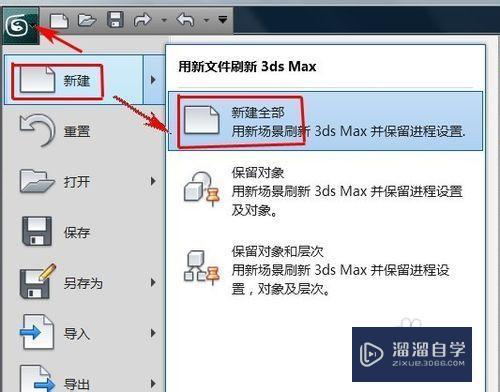
第2步
在“透视”视口中,创建一个半径为 20、高为 30 以及高度分段为 10 的圆柱体。

第3步
在“透视”视口中,创建一个半径 1 为 15、半径 2 为 5 以及高为 30 的圆锥体。
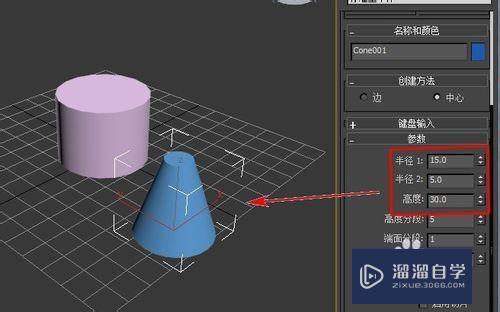
第4步
选择该圆柱体,在修改器列表中选择“弯曲”修改器

第5步
将圆柱体弯曲角度设置为 –70 度。

第6步
启用“自动”关键点,转至第 100 帧,并将弯曲角度设置为 70 度。 这样圆柱体就会在 100 帧的范围里从一个方向弯曲到另一个方向。然后再禁用 “自动”关键点。

第7步
选择圆锥体。在 “运动”面板上,打开“指定控制器”卷展栏,依次单击“位置”轨迹、“指定控制器”图标

第8步
在打开的“指定位置控制器”窗口选择“附加”,单击“确定”。
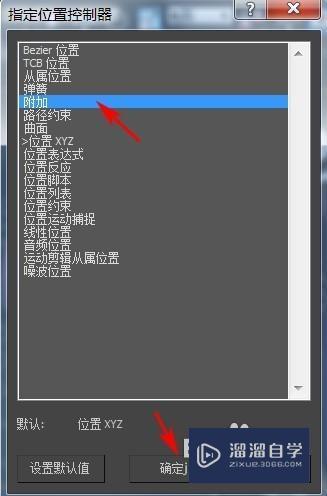
第9步
这时圆锥体移动到场景的原点,并显示“附着参数”卷展栏。

第10步
单击“拾取对象”,然后单击圆柱体。圆柱体的名称出现在“拾取对象”按钮上面。

第11步
转至第 0 帧。旋转“透视”视口,因此您可以看到圆柱体的顶部表面。
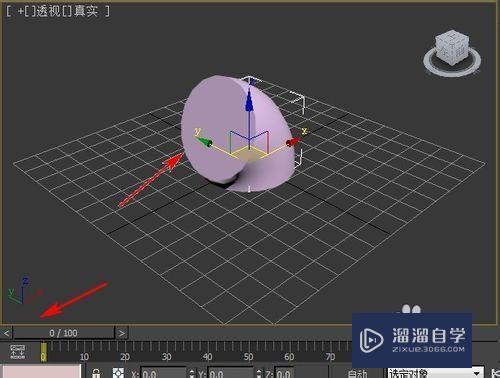
第12步
单击“设置位置”,并在圆柱体顶部曲面上单击并拖动面。圆锥体会跳至圆柱体的顶部。拖动鼠标时,圆锥体会跳到所拖动的面上。当圆锥体位于圆柱体顶部曲面上时,释放鼠标键。
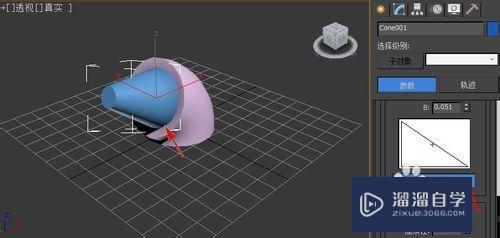
第13步
在面显示窗口中拖动以相对于代表面的三角形来放置红+。(因为在圆柱体上封口面的径向排列,所以显示的三角形的左上角才是圆柱体封口的中心。可以禁用对圆柱体“仅显示边”来查看。)调整 A 和 B 微调器以穿过面的曲面来移动圆锥体。
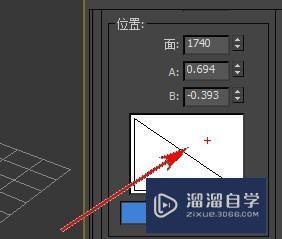
第14步
将时间滑块拖动到各个帧。当圆柱体前后弯曲时,圆锥体一直保持附着在其上表面。

第15步
播放动画。圆柱体前后弯曲时,圆锥体保持附着在其上封口。

特别提示
目标对象不用必须是网格,但必须能够转化为网格。
相关文章
距结束 06 天 17 : 26 : 00
距结束 00 天 05 : 26 : 00
首页










